Twitter es una de las redes sociales más exitosas en la historia de estas plataformas. Sin embargo, buena parte de su éxito radica en lo poco que se ha modificado desde su aparición hasta el día de hoy. Hasta ahora, el cambio más sustancial fue el paso de los 140 a los 280 caracteres. Sin embargo, una función que ya pueden probar ciertos usuarios amenaza con romper la monotonía, y revolucionarla por completo. Por eso, en esta ocasión, te vamos a enseñar en detalle cómo grabar y enviar un tweet de voz desde Twitter.
Sí, así como es posible programar tweets, también parece que pronto tendremos la posibilidad de grabar audios y subirlos, en lugar de tener que escribir nuestros mensajes. Y aunque no es una novedad que le haya gustado a todo el mundo, si tenemos la chance de probarla, deberíamos darle una oportunidad. Después de todo, grabar mensajes de voz en Twitter te permitirá ahorrar mucho tiempo y, más de una vez, demostrar que eres tú mismo el que se encuentra detrás de la cuenta.
Ahora bien, antes de enseñarte cuáles son los pasos que tienes que seguir, es importante que tengas en cuenta que, por ahora, sólo podemos enviar tweets de voz en iPhone y en iPad. Los usuarios de Android tienen que seguir esperando. De todos modos, no está de más que conozcas el procedimiento necesario.
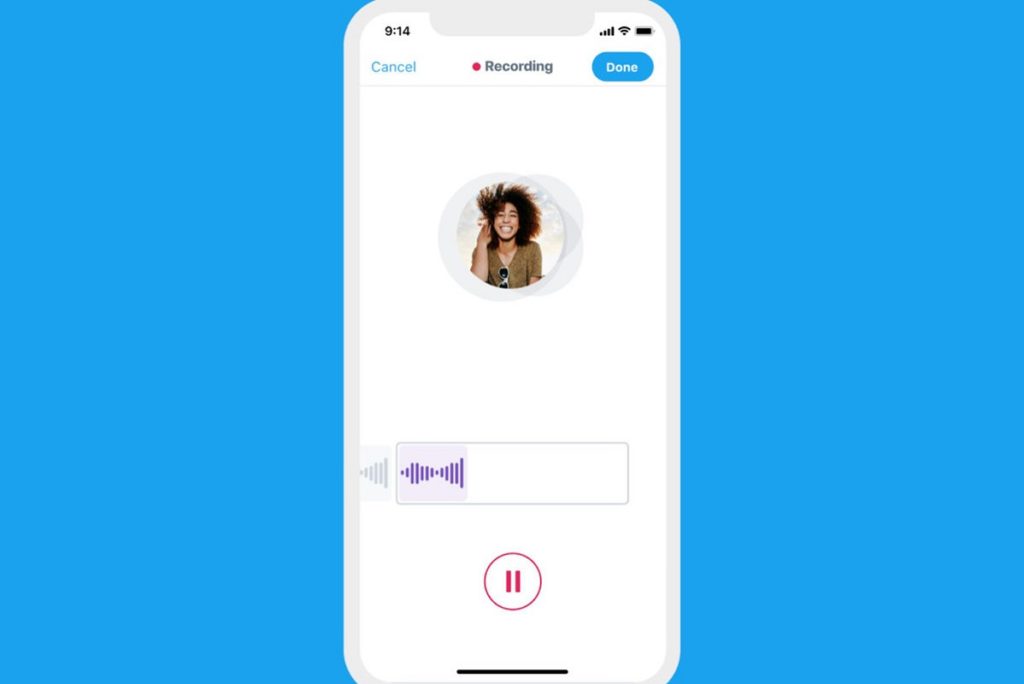
Enviar un tweet de voz fácil y rápido
Parea enviar tweets de audio, tienes que realizar los siguientes pasos:
- Abre la aplicación de Twitter en tu iPhone o iPad como lo haces normalmente
- Selecciona el botón de acción flotante, que te permite enviar nuevos tweets, sobre la esquina inferior derecha de la pantalla del dispositivo
- Allí, entre las distintas opciones, como por ejemplo la de agregar imágenes, debería aparecerte una para añadir una grabación de audio, como se ve en la siguiente imagen (ten en cuenta que puedes enviar un tweet de voz acompañando algún texto, o enviarlo por sí mismo, sin nada más)
- Si quieres grabar un audio, aparecerá un botón rojo con un micrófono
- Pulsando en ese icono podrás comenzar a grabar. Te darás cuenta de que la grabación ha comenzado por la barra de sonido que aparece en la pantalla (incluso, puedes pausar la grabacioón para tomar aire o seguir pensando, y continuarla cuando lo desees)
- Cuando hayas finalizado, debes seleccionar «Listo», y el archivo de audio quedará adjunto al tweet
- Entonces puedes publicar como cualquier tweet común y corriente
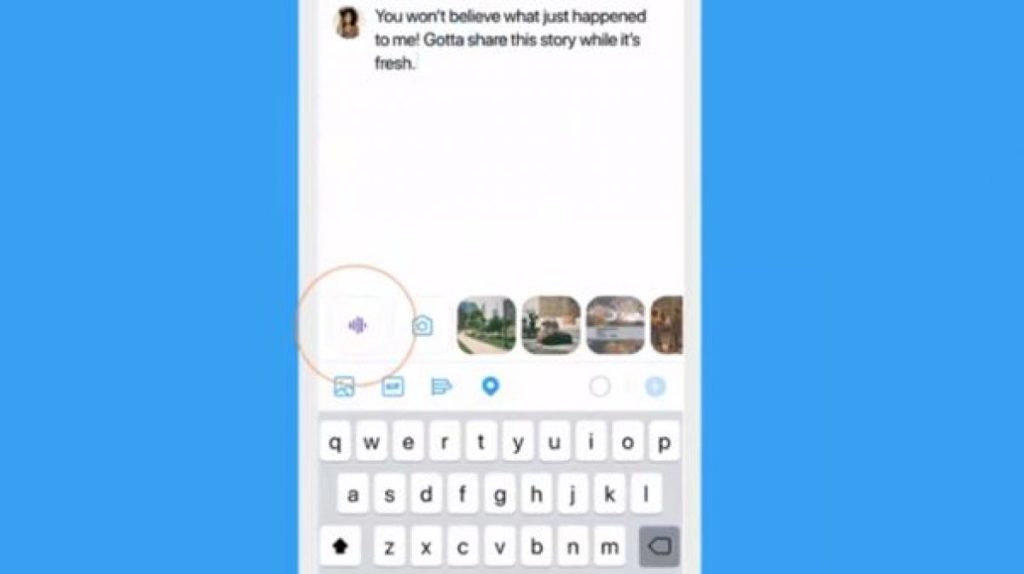
Es importante señalar algunas cuestiones acerca de esta función. Primero, que si el audio es demasiado extenso, puede que Twitter lo divida en varios audios, para que sea más sencillo escucharlo.
Además, que podrás escuchar tú mismo las grabaciones si pulsas en Reproducir, al igual que otros usuarios. Esta grabación tiene lugar en una parte ínfima e inferior de la pantalla, por lo que no estorba en absoluto. Y si quieres moverte por el feed sin dejar de escuchar un audio, puedes hacerlo sin problemas.
Con toda esta información, creemos que estás completamente listo para enviar tus primeros tweets de voz. Al menos, si tienes un equipo iOS. En Android y la aplicación web, todo indica, habrá que ser pacientes.

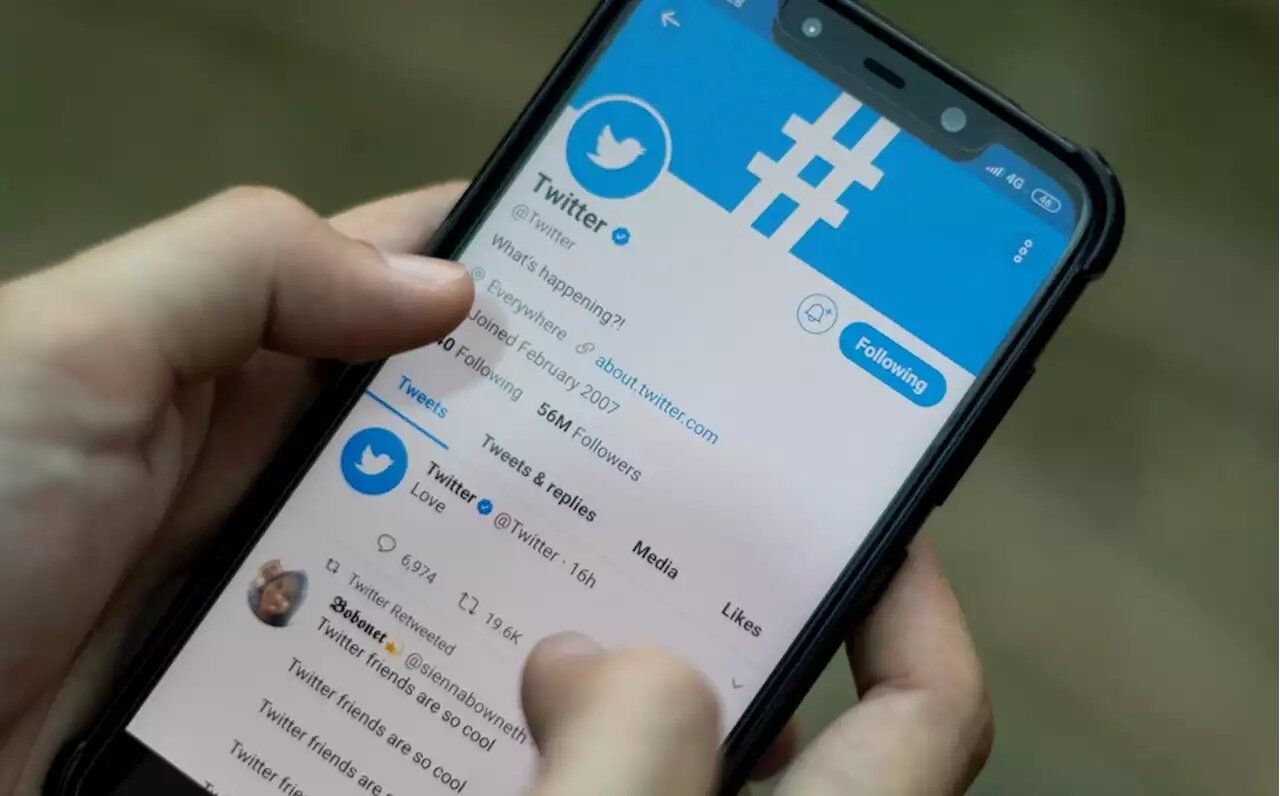
¿Tienes alguna pregunta o problema relacionado con el tema del artículo? Queremos ayudarte.
Deja un comentario con tu problema o pregunta. Leemos y respondemos todos los comentarios, aunque a veces podamos tardar un poco debido al volumen que recibimos. Además, si tu consulta inspira la escritura de un artículo, te notificaremos por email cuando lo publiquemos.
*Moderamos los comentarios para evitar spam.
¡Gracias por enriquecer nuestra comunidad con tu participación!